1. Globale Einstellungen verwenden [25109]
Das Add-On kommuniziert mit Password Depot (genauer dem Client) über eine Portnummer. Wenn Sie keinen Terminalserver verwenden, so können Sie als Admin diese Option im Server-Manager über Benutzer -> Eigenschaften -> Erweitert immer bei "Standard-Portnummer verwenden (empfohlen)" belassen.
In diesem Fall muss der Benutzer nichts weiter unternehmen. Sowohl der Client selbst als auch die Browser auf den Client-Rechnern verwenden dann den Port 25109 und starten die Kommunikation automatisch.
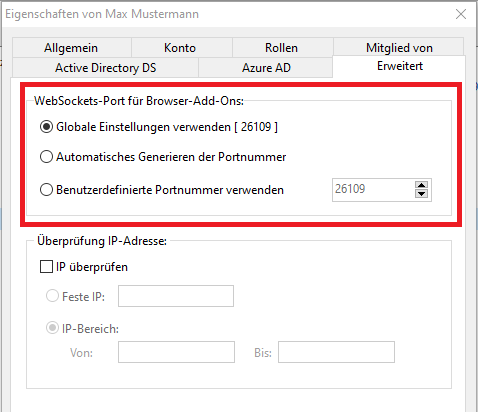
Wenn Sie einen Terminalserver verwenden, so stehen Ihnen nachfolgende Möglichkeiten zur Anpassung der Portnummer zur Verfügung:
2. Automatisches Generieren der Portnummer
In diesem Fall weist der Password Depot Enterprise Server jedem Benutzer mit dieser Einstellung eine eindeutige Portnummer für die Kommunikation mit Web-Browsern zu. Nach der ersten Verbindung mit Password Depot Enterprise Server kann der Endbenutzer im Client diese Nummer über Optionen -> Browser -> Websockets-Port herausfinden. Danach muss er seinen Browser öffnen, auf das blaue Symbol des Password Depot-Add-Ons klicken -> Einstellungen und den gleichen Sockets-Port-Wert hier ebenfalls eingeben:
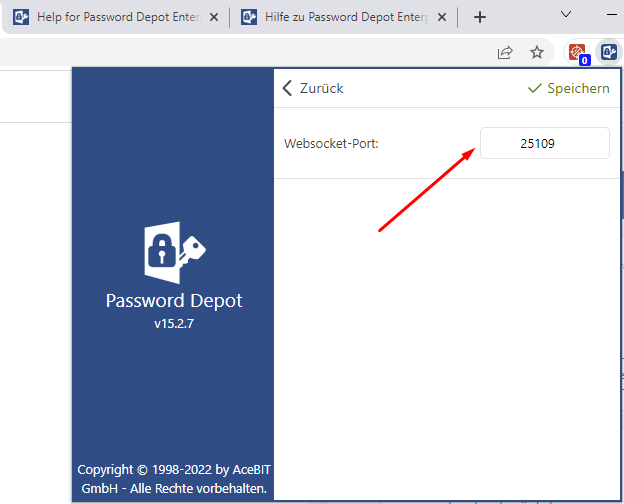
Tipp: Sie können mehrere Benutzer gleichzeitig im Server-Manager auswählen, einen Rechtsklick durchführen und danach auf Eigenschaften -> Erweitert gehen. So können Sie die gewünschte Einstellung für mehrere oder alle Benutzer gleichzeitig ausführen, ohne jeden einzeln auswählen zu müssen.
3. Benutzerdefinierte Portnummer verwenden
In diesem Fall weist der Server-Administrator jedem einzelnen Benutzer manuell eine Portnummer zu. Der Endbenutzer muss anschließend sowohl im Client als auch im Browser die gleichen Schritte durchführen wie bei Option 2 beschrieben.
Kommentare
Bitte melden Sie sich an, um einen Kommentar zu hinterlassen.